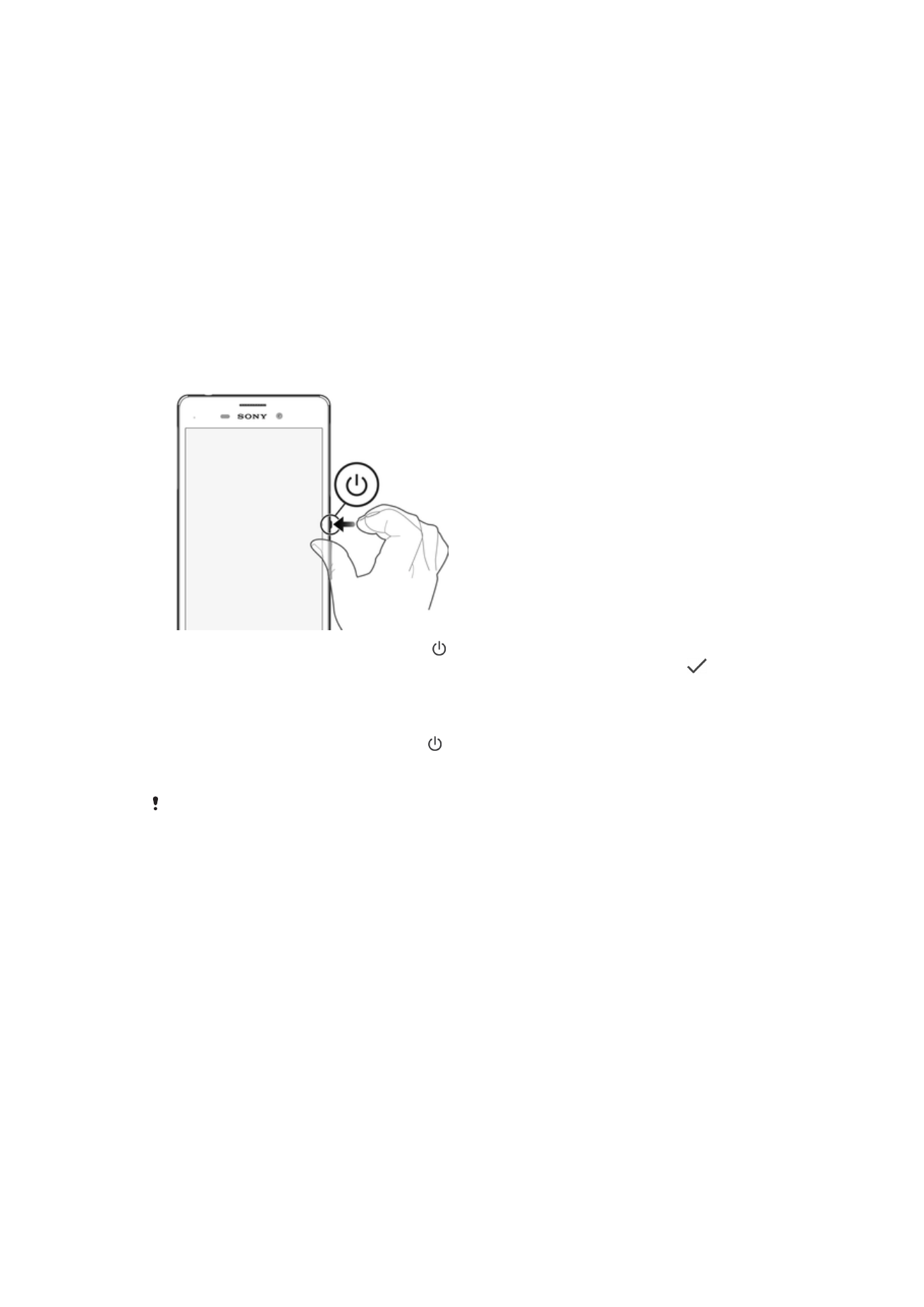
Bakit kailangan ko ng Google™ account?
Gumagana ang iyong Xperia™ device mula sa Sony sa Android™ platform na ginawa ng
Google™. May iba't ibang available na application at serbisyo ng Google™ sa iyong
device kapag binili mo ito, halimbawa, ang application na Gmail™, Google Maps™,
YouTube™ at Play Store™, na nagbibigay sa iyo ng access sa online store ng Google
Play™ para sa pagda-download ng mga Android™ application. Upang masulit ang mga
serbisyong ito, kailangan mo ng Google™ account. Halimbawa, binibigyang-daan ka ng
Google™ account na gawin ang lahat ng sumusunod:
•
Mag-download at mag-install ng mga application mula sa Google Play™.
•
I-synchronize ang iyong email, mga contact at kalendaryo gamit ang Gmail™.
•
Makipag-chat sa mga kaibigan gamit ang application na Hangouts™.
•
I-synchronize ang history ng iyong pagba-browse at mga bookmark gamit ang web
browser na Google Chrome™.
•
Patunayan na ikaw ang awtorisadong user pagkatapos ng pag-aayos ng software gamit
ang Xperia™ Companion.
•
Malayuang hanapin, i-lock o i-clear ang isang nawawala o nanakaw na device gamit ang
mga serbisyo ng my Xperia™ o Android™ Device Manager.
10
Ito ay isang internet na bersyon ng lathalang Internet. © Ilimbag lang para sa personal na gamit.
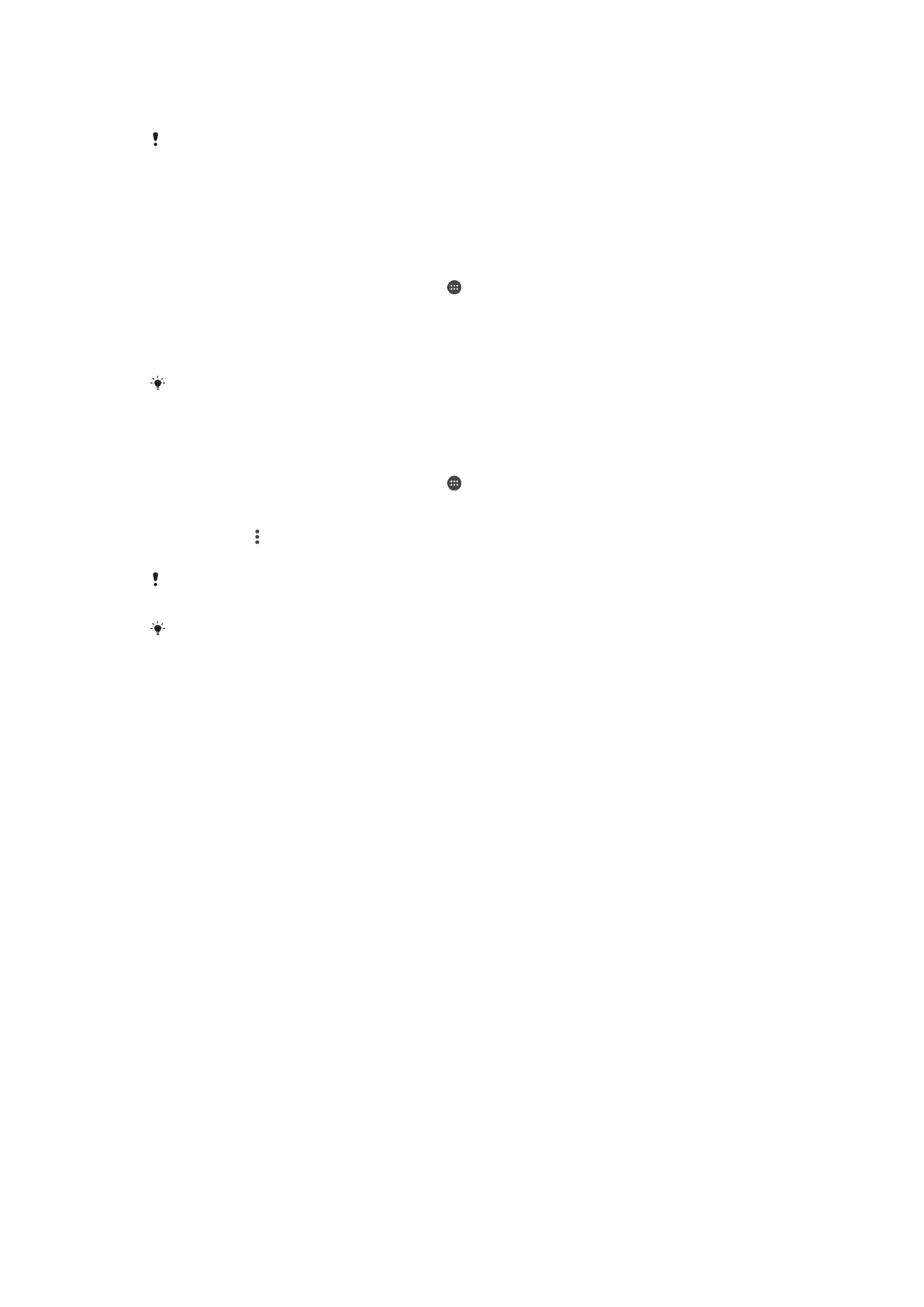
Para sa higit pang impormasyon tungkol sa Android™ at Google™, pumunta sa
http://support.google.com
.
Mahalagang tandaan mo ang username at password ng iyong Google™ account. Sa ilang
sitwasyon, maaaring kailanganin mong patunayan ang iyong sarili para sa mga dahilang
panseguridad gamit ang iyong Google™ account. Kung hindi mo maibibigay ang iyong
username at password sa Google™ sa mga naturang sitwasyon, mala-lock ang iyong device.
Isa pa, kung mayroon kang higit sa isang Google™ account, siguraduhing ipasok ang mga
detalye para sa nauugnay na account.
Upang mag-set up ng Google™ account sa iyong device
1
Mula sa iyong Home screen, tapikin ang .
2
Hanapin at tapikin ang
Mga Setting > Mga Account > Magdagdag ng account >
Google.
3
Sundin ang wizard sa pagpaparehistro upang gumawa ng Google™ account, o
mag-sign in kung mayroon ka nang account.
Maaari ka ring mag-sign in sa o lumikha ng Google™ account mula sa gabay sa pag-set up
sa unang pagkakataong binuksan mo ang iyong device. O kaya, maaari kang mag-online at
gumawa ng account sa
www.google.com/accounts
.
Upang mag-alis ng account sa Google™
1
Mula sa iyong Home screen, tapikin ang .
2
Tapikin ang
Mga setting > Mga Account > Google.
3
Piliin ang account sa Google™ na gusto mong alisin.
4
Tapikin ang >
Alisin ang account.
5
Tapikin muli ang
Alisin ang account upang kumpirmahin.
Kung aalisin mo ang iyong account sa Google™, hindi na magiging available ang anumang
mga panseguridad na feature na nauugnay sa iyong account sa Google™.
Kung ipapahiram mo ang iyong device sa isang tao upang gamitin nang mas mahabang
panahon, inirerekomendang alisin ang iyong account sa Google™ mula sa device.
11
Ito ay isang internet na bersyon ng lathalang Internet. © Ilimbag lang para sa personal na gamit.